Benötigt Ihre PS5 oder Xbox zusätzliche Kühlung?
Veröffentlicht: 2024-04-03Kurze Antwort: Nein, diese Konsolen benötigen keine zusätzliche Kühlung, da sie bereits gut ausgestattet sind. Sie können jedoch einiges tun, um einer Überhitzung vorzubeugen.
Wie Menschen können auch Maschinen Schwierigkeiten haben, ihre Aufgaben zu erledigen, wenn es ihnen unter Druck geht. Um sie am Laufen zu halten, ist eine effektive Kühlung unerlässlich.
Sonys PS5 und Microsofts Xbox Series X/S sind damit keine Unbekannten. Es ist bekannt, dass beide Konsolen überhitzen. Aber ist eine zusätzliche Kühlung für die PS5 oder Xbox wirklich nötig?
Selbstverständlich sind beide Gaming-Giganten mit Kühlventilatoren ausgestattet, die ständig arbeiten, um die Kerntemperatur niedrig zu halten. Wenn Sie Ihre Konsole jedoch nicht ordnungsgemäß warten, kann es zu Leistungsproblemen bei Ihrer Konsole kommen.
Wenn bei Ihnen Probleme auftreten oder Sie bemerken, dass Ihre Konsole der geschmolzenen Lava etwas zu nahe kommt, können Sie einige Dinge tun, bevor Sie Ihre PS5 oder Xbox an den Straßenrand werfen.
Überprüfen Sie die Lüftungsschlitze

Das liegt auf der Hand, aber Staubablagerungen auf den Lüftungsschlitzen sind eine der Hauptursachen für Überhitzung, also ist das ein guter Anfang.
Wissen Sie, was passiert, wenn die Lüftungsschlitze durch Staub verstopft sind? Die Hitze kann nicht entweichen und staut sich weiterhin in Ihrer Konsole auf, wodurch ihre HP sinkt.
Schalten Sie Ihre Konsole aus und lassen Sie sie abkühlen. Gehen Sie mit einem Mikrofasertuch über die Lüftungsschlitze und wischen Sie den Staub ab, den Sie dort finden.
Lassen Sie Ihre PS5 oder Xbox vollständig abkühlen, bevor Sie versuchen, sie wieder einzuschalten, und Sie werden vielleicht feststellen, dass diese einfache Wartung einen großen Unterschied gemacht hat.
Bringen Sie es an einen gut belüfteten Ort

Je besser Sie die Temperatur rund um Ihre Konsole kontrollieren können, desto größer ist die Chance, dass sie weiterhin einwandfrei funktioniert.
Stellen Sie sicher, dass es nicht in der Nähe anderer Wärmequellen (Heizkörper usw.) und vor direkter Sonneneinstrahlung steht.
Sowohl die PS5 als auch die Xbox Series X/S funktionieren besser in aufrechter Position, da dies dazu beiträgt, die Luftzirkulation in und aus der Konsole zu erhöhen.
Widerstehen Sie also nach Möglichkeit der Versuchung, sie flach in einen Fernsehschrank zu legen, da die beengten Verhältnisse für Ihren Lieblings-Gaming-Kumpel kein Vergnügen darstellen.
Ein weiterer Top-Tipp besteht darin, Ihre Konsole über dem Boden zu halten, damit sie nicht auf einem Teppich steht oder liegt. Dies entlastet einerseits die Ventilatoren und hält sie andererseits von groben Staubpartikeln und Tierhaaren fern, die sich gerne auf Ihrem Teppich ansiedeln.
Leeren Sie den Cache

Wenn ein allgemeiner Frühjahrsputz und ein kühler Wohnort die Überhitzung nicht stoppen, könnte es sich um ein Softwareproblem handeln, das dazu führt, dass sich in Ihrer Konsole venusianische Temperaturen aufbauen. In diesem Fall ist es möglicherweise an der Zeit, den Cache zu leeren.
Diese Option schadet Ihrer Konsole nicht und löscht keine Ihrer gespeicherten Daten und ist sowohl auf Xbox als auch PS5 einfach zu navigieren. Führen Sie die folgenden Schritte aus, um den Cache auf der Konsole Ihrer Wahl zu leeren.
Leeren Sie den Cache auf der Xbox Series X/S
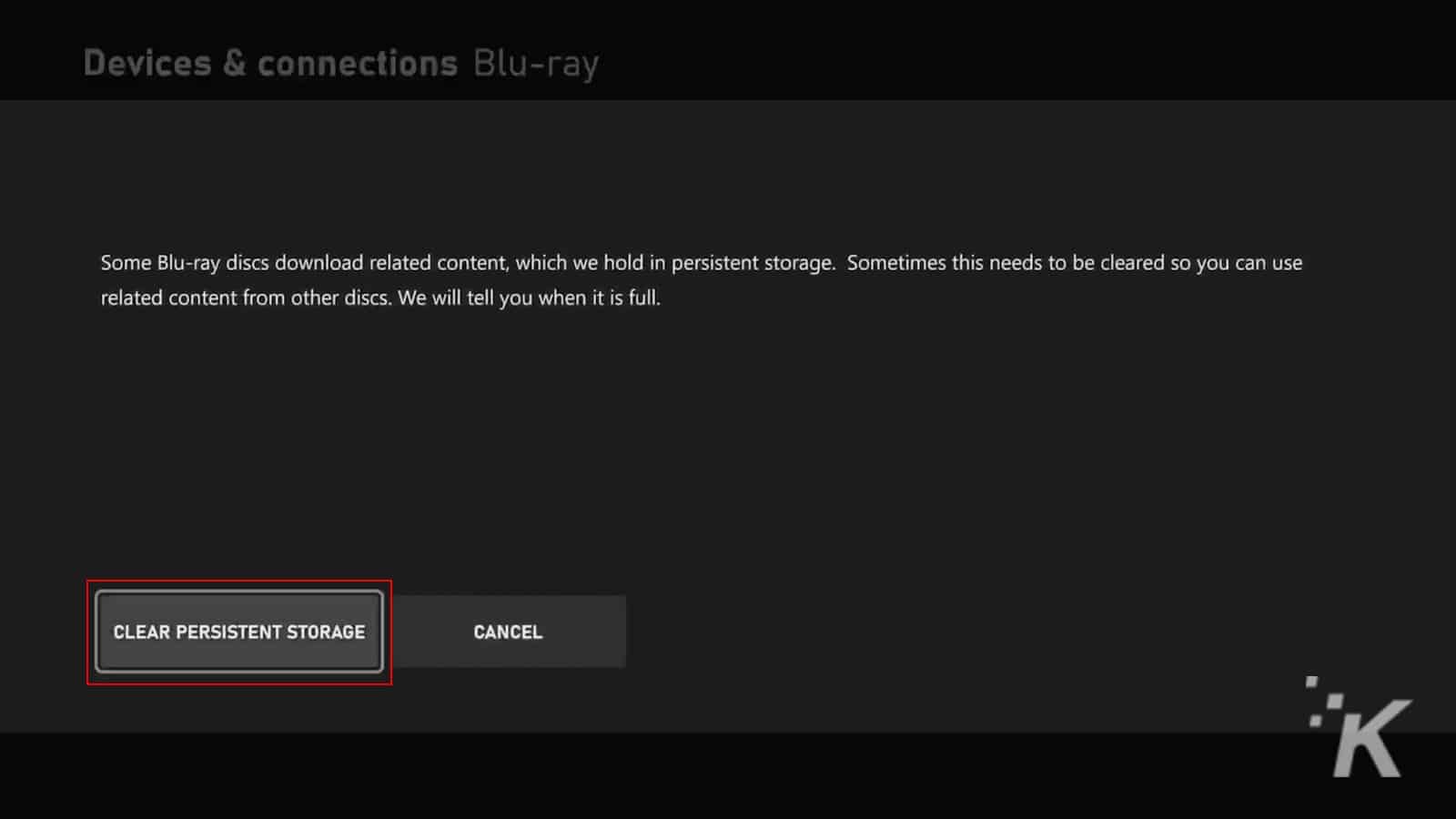
- Drücken Sie die große alte Xbox-Taste in der Mitte Ihres Controllers
- Einstellungen auswählen
- Wählen Sie dann Geräte und Verbindungen > Blu-Ray
- Wählen Sie schließlich „Persistenter Speicher“ und anschließend „Persistenten Speicher löschen“.
Leeren Sie den Cache auf der PlayStation 5
- Stellen Sie sicher, dass Ihre PS5 ausgeschaltet ist
- Halten Sie die Einschalttaste gedrückt, bis Sie einen Piepton hören
- Stellen Sie sicher, dass Ihr DualSense-Controller mit dem USB-Kabel verbunden ist
- Drücken Sie die PS-Taste auf dem Controller
- Navigieren Sie auf dem Bildschirm durch die verfügbaren Optionen, bis Sie zu Cache löschen und Datenbank neu erstellen gelangen . Wählen Sie diese Option
- Wählen Sie dann die Option „Systemsoftware-Cache löschen“.
- Wählen Sie OK
Unabhängig davon, welche Konsole Sie verwenden, kann das Leeren des Caches eine gute Möglichkeit sein, die Gesamtleistung zu verbessern.
Durch das Leeren des Caches werden temporäre Dateien und Daten von Ihrer Konsole entfernt, die im Laufe der Zeit möglicherweise beschädigt wurden.
Es ist bekannt, dass temporäre Dateien wie diese verschiedene Spielprobleme verursachen, wie z. B. ein Einfrieren des Bildschirms, Verbindungsprobleme oder längere Ladezeiten.
Durch das Leeren des Caches optimieren Sie Ihre Konsole und sollten dadurch eine spürbare Verbesserung ihrer Stabilität und Leistung feststellen.
Führen Sie einen Werksreset durch

Wenn keiner der oben genannten Tipps funktioniert hat und Ihre Konsole immer noch mit der Kraft von tausend Sonnen überhitzt, besteht Ihre letzte Chance darin, einen Werksreset durchzuführen. Dies ist eine harte Aktualisierung, die alle Ihre Benutzerdaten und die Systemdaten Ihrer Konsole löscht und als letztes Mittel verwendet werden sollte.
Achtung, diese Option entfernt alle Ihre personalisierten Daten und Einstellungen vollständig von Ihrer Konsole und setzt sie im Wesentlichen auf die werkseitigen Standardeinstellungen zurück.
Es wird daher dringend empfohlen, zunächst alle Ihre gespeicherten Daten zu sichern, entweder im Cloud-Speicher des Herstellers oder auf einem separaten USB-Laufwerk (oder mehreren USB-Laufwerken).
Sobald Sie doppelt und dreifach überprüft haben, dass alle Ihre Spieldaten sicher gesichert wurden, können Sie mit dem Zurücksetzen auf die Werkseinstellungen beginnen.
So setzen Sie Ihre Xbox Series X/S zurück
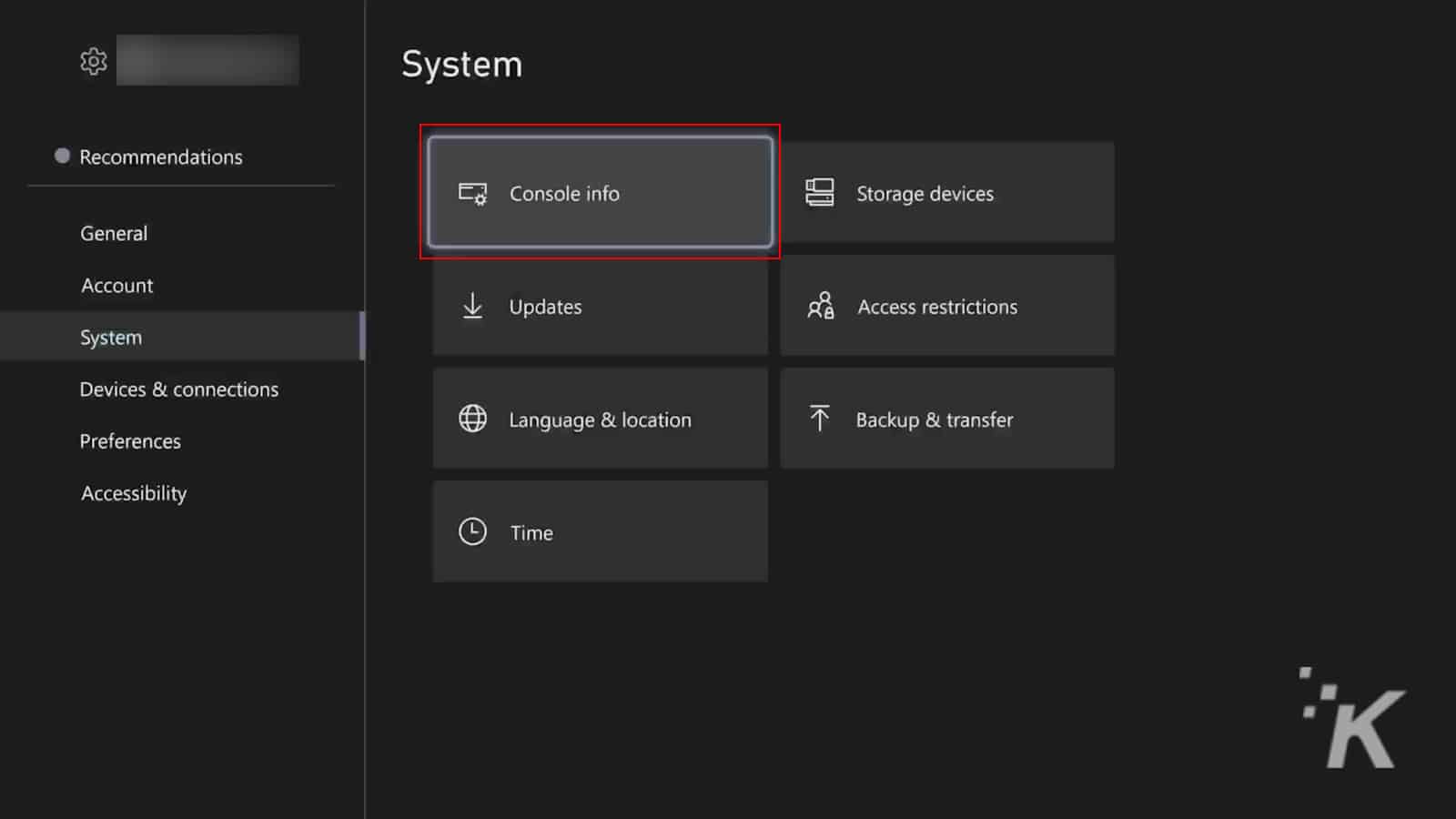
- Drücken Sie die Xbox-Taste
- Wählen Sie Profil und System > Einstellungen
- Wählen Sie System > Konsoleninformationen > Konsole zurücksetzen
- Wählen Sie Zurücksetzen und alles entfernen um alles von Ihrer Konsole zu löschen, einschließlich Spiele, Apps und gespeicherte Daten, um sie auf die Werkseinstellungen zurückzusetzen
- Alternativ können Sie „ Zurücksetzen und meine Spiele und Apps behalten“ auswählen als weniger drastische Option, die das Betriebssystem zurücksetzt und alle potenziell beschädigten Daten löscht, ohne Ihre Spiele oder Apps zu löschen (zunächst empfohlen).
So setzen Sie Ihre PS5 zurück
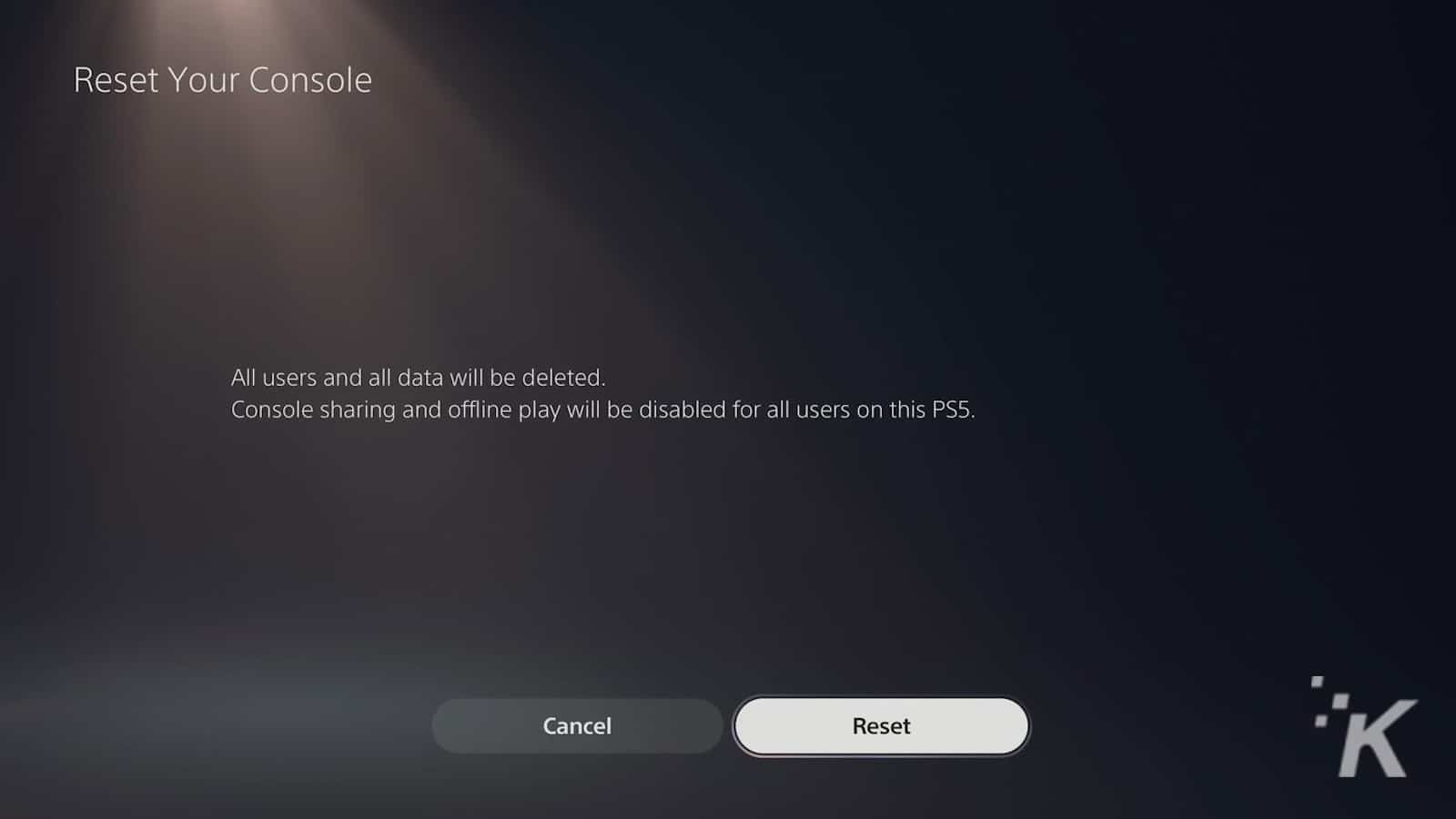
- Navigieren Sie im Haupt-Dashboard zum Menü „Einstellungen“.
- Öffnen Sie das System Abschnitt und wählen Sie Systemsoftware
- Wählen Sie „Optionen zurücksetzen“. von hier
- Wählen Sie Konsole zurücksetzen, um alles von Ihrer PS5 zu löschen und sie auf die Werkseinstellungen zurückzusetzen
Es gibt eine weitere Option zum Wiederherstellen der Standardeinstellungen , diese entfernt jedoch nur alle Änderungen, die Sie an den Standardeinstellungen der Konsole vorgenommen haben, und ist nicht die gewünschte harte Aktualisierung.
Ihre Konsole überhitzt immer noch

Sie haben alles versucht, auch das Gebet, aber es reagiert auf keine der Behandlungen. Vielleicht ist es an der Zeit, es aus seinem Elend zu erlösen, die Maschine für immer auszuschalten und es friedlich in den Trosthimmel entschweben zu lassen.
Ihr hattet einige schöne Zeiten zusammen. Schöne Zeiten, die Sie nie vergessen werden. Zum Beispiel, als Sie zum ersten Mal in Elden Ring gegen Starscourge Radhan antraten oder als Sie Diablo IV starteten, zu Kyovashad wechselten und dann merkten, dass niemand mehr spielte.
Schätzen Sie die Erinnerungen. Denken Sie über eine kleine, aber intime Bestattung im Hinterhof nach. Auf diese Weise können Sie das Grab besuchen und sich an die schönen gemeinsamen Zeiten erinnern. Schließlich ist es besser auszubrennen als zu verschwinden.
Sobald Sie Ihren Respekt erwiesen haben, sollten Sie online gehen und sich so schnell wie möglich ein Ersatzgerät bestellen, denn dieses Jahr erscheinen viel zu viele gute Spiele, als dass Sie sie sich entgehen lassen könnten!
Überhitzt Ihre Xbox Series X|S oder PS5? Haben die Tipps in diesem Artikel geholfen? Lassen Sie es uns unten in den Kommentaren wissen oder übertragen Sie die Diskussion auf Twitter oder Facebook.
Empfehlungen der Redaktion:
- So verhindern Sie die Überhitzung Ihrer PS5
- Bestes PlayStation 5-Zubehör (2024)
- Xbox Series X liest keine Discs? Hier erfahren Sie, wie Sie das Problem beheben können
- So erhalten Sie den Xbox Game Pass auf dem Steam Deck
